Как вручную установить USB-драйверы Android на ваш компьютер
советы и хитрости для Android / / August 05, 2021
В этом руководстве мы покажем вам, как вручную установить драйверы USB для Android на ваш компьютер. USB-драйверы - это программы, которые помогают установить успешное соединение между вашим ПК и устройством Android.
Если вы просто подключите устройство к ПК через USB-кабель без установленных драйверов, возможно, оно не сможет распознать тип подключенного устройства. Проблема связана с тем, что существует множество устройств, использующих режим USB. Поэтому, чтобы отличить ваше устройство Android от других устройств, использующих указанный режим (например, камеры, принтеры, портативные медиаплееры, клавиатуры), вам необходимо установить драйверы Android USB.
Но это лишь один из многих аспектов, по которым нужны USB-драйверы. Не говоря уже об идентификации устройства, даже для простой передачи файлов требуются эти драйверы. Точно так же, даже если вы перейдете к индивидуальной разработке, вам нужно будет использовать эти драйверы. В общем, если у вас не установлены эти USB-драйверы, соединение между вашим устройством и ПК будет бесполезным.
Говоря об установке, существует два разных пути - автоматический и ручной. Для большинства пользователей достаточно первого метода. Однако результативность может варьироваться, поскольку не каждый может добиться успеха с помощью автоматического метода. В этом плане ручной метод должен пригодиться. И это руководство поможет вам в этом. Итак, без лишних слов, вот необходимые инструкции по ручной установке USB-драйверов Android на ваш компьютер. Следуйте.
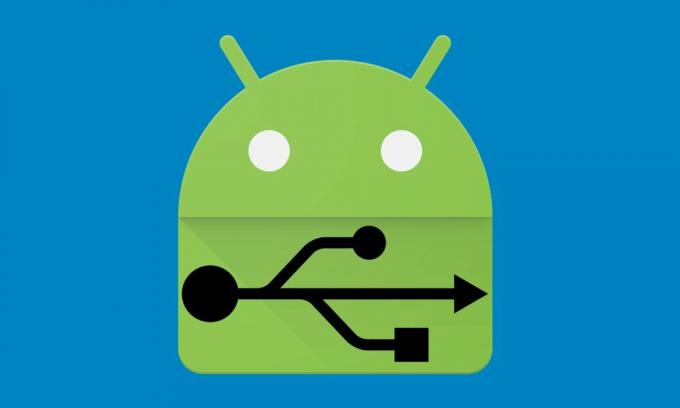
Оглавление
- 1 Зачем нам нужны USB-драйверы?
- 2 Как вручную установить USB-драйверы Android на ваш компьютер
- 3 Скачать драйверы USB:
- 4 Установка драйверов Android USB на ПК с Windows
- 5 Установка драйверов Android USB в Mac OS
- 6 Хотите скачать инструмент ADB Fastboot?
Зачем нам нужны USB-драйверы?
Один важный вопрос, который может прийти вам в голову, - зачем вам устанавливать эти драйверы. Что ж, для того же есть множество причин. От обычной передачи файлов до использования режима MIDI или PTP - возможностей предостаточно. Кроме того, вы также можете поделиться подключением вашего устройства к Интернету через USB-модем. Но это только верхушка айсберга. Будучи по своей природе открытым исходным кодом, Android позволяет множество настроек.
К ним относятся разблокировка загрузчика, установка кастомного рекавери, например TWRP, и получение административных привилегий в виде корень. Точно так же существует много типов Команды ADB и Fastboot которые вы можете выполнить на своем ПК. Но для всех вышеупомянутых задач существует главное требование. На вашем ПК должны быть установлены необходимые драйверы USB. В этом отношении вы можете выбрать ручной или автоматический маршрут. В этом руководстве мы сосредоточимся на последнем, то есть на том, как вручную установить драйверы Android USB на ваш компьютер.
Как вручную установить USB-драйверы Android на ваш компьютер
Всегда полезно вручную установить драйверы Android USB на свой компьютер. Потому что никогда не знаешь, когда они понадобятся тебе или кому-то еще. Даже если у вас нет смартфона Android, но есть вероятность, что когда-нибудь кто-нибудь из ваших друзей или член семьи попросит вас перенести фотографии, файлы и т. Д. На смартфон Android. А если на вашем компьютере не установлены драйверы Android USD, то вы их НАМНОГО ВРЕМЯ разочаруете!
Но не волнуйтесь. Сегодня в этом сообщении блога мы объясним вам, как установить драйверы USB для Android. Мы расскажем, как установить драйвер USB для Android на ПК с Windows и Mac.
Скачать драйверы USB:
Для всех брендов: USB-драйверы для Android
SDK: Скачать Android SDK Platform Tools
Установка драйверов Android USB на ПК с Windows
Когда дело доходит до Windows, установка драйвера USB для Android - это довольно сложно. Но не волнуйтесь, мы поможем вам в этом руководстве. Просто следуйте инструкциям ниже.
1. Прежде всего, установите Android SDK на свой компьютер. Вы можете скачать здесь.
2. После установки Android SDK перейдите в меню «Пуск». Выберите Android SDK Tools -> SDK Manager. Щелкните его правой кнопкой мыши и выберите Запустить от имени администратора
Примечание: Убедитесь, что SDK Manager запущен в режиме администратора. В противном случае возникнут проблемы с установкой новых компонентов.

3. В SDK Manager выберите ДОПОЛНИТЕЛЬНО. Там нужно выбрать Драйвер Google USB а затем щелкните Установить 1 пакет.

4. Когда установка будет завершена, подключите свое устройство Android.
5. Откройте диспетчер устройств на своем ПК. Вы можете сделать это, выполнив поиск «Диспетчер устройств» в строке поиска. Здесь выберите Телефон на Андроиде, щелкните правой кнопкой мыши и выберите - Обновите программное обеспечение драйвера

6. Появится новое диалоговое окно, выберите «Найдите на моем компьютере драйверы»Из вариантов.

7. Теперь выберите «Разрешите мне выбрать из списка драйверов устройств на моем компьютере»Вариант.

8. Выбрать "Показать все устройства»Из раскрывающегося меню.

9. Щелкните значок «есть дискКнопка

10. Введите путь к драйверу Google USB.
C: \ Program Files (x86) \ Android \ android-sdk \ extras \ google \ usb_driver

11. Выбрать "Интерфейс Android ADB»Из списка устройств.

12. Подтвердите установку USB-драйвера Android, нажав кнопку «даКнопка.

13. Нажмите Установить.

14. Теперь установка завершена. Вы можете нажать кнопку закрытия, чтобы завершить работу мастера установки.

Это подробное руководство о том, как вручную установить USB-драйверы Android на ваш компьютер. Вы также можете установить пользовательские драйверы Android USB для Windows, которые поставляются с официального сайта производителя. К ним относятся USB-драйверы Samsung, USB-драйверы HTC и т. Д. Вы можете найти их на официальных сайтах производителей.
Читайте также: скачать драйверы USB для Android от производителя
Установка драйверов Android USB в Mac OS
Установить USB-драйверы для Android на Mac довольно просто по сравнению с Windows. Все, что вам нужно сделать, это установить Android File Transfer для Macи тебе хорошо идти. Он автоматически подключит устройства Android и ваш компьютер Mac для обмена файлами мультимедиа и комментариев.
Хотите скачать инструмент ADB Fastboot?
Мы уже написали полное руководство о том, как скачать и установить инструмент ADB Fastboot на вашем ПК / ноутбуке. Мы также поделились основные команды ADB руководство для вас, чтобы учиться.
Рахул изучает информатику и проявляет огромный интерес к области технологий и криптовалюты. Большую часть времени он пишет, слушает музыку или путешествует по незнакомым местам. Он считает, что шоколад - это решение всех его проблем. Жизнь случается, и кофе помогает.



